O Windows 10 possui um recurso chamado “Seu Telefone” que permite que você visualize as fotos, receba notificações, envie/receba mensagens de texto e envie páginas da web do celular para o PC. Nesse tutorial vamos lhe mostrar como vincular seu smartphone Android ou iPhone ao seu computador com Windows 10.
1. Clique em “Configurações” no Menu Iniciar e na janela aberta, clique em “Telefone”.
2. Clique em “Adicionar um telefone”.
3. Selecione o tipo do seu telefone (Android ou iPhone) e clique em “Continuar”. Note que o Android possui suporte a todos os recursos mencionados, mas no iPhone apenas a opção de enviar páginas web funciona.
4. Entre com uma conta da Microsoft. Isso pode ser um e-mail do Hotmail ou Outlook.com que você tem.
Nota: Caso você não possua uma conta da Microsoft, clique em “Não tem uma conta? Crie uma”.
5. Informe o número do seu telefone celular com DDD para ele enviar o link de download do aplicativo que você precisa instalar em seu celular. No Android, o nome do aplicativo é Complemento para Seu Telefone.
6. Instale o aplicativo no celular, em seguida, abra o aplicativo e digitalize o código QR exibido no PC. Por fim, conceda as permissões necessários para que todas as funções do aplicativo funcionem corretamente.
Nota: Caso o código QR não seja exibido automaticamente na tela, clique no botão “Gerar código QR”.
7. Pronto, agora os dispositivos (computador e telefone) estão vinculados e você poderá ver fotos do celular no computador, receber notificações, enviar/receber mensagens SMS, enviar páginas da web e muito mais.
8. Para enviar uma página da web do telefone para o computador, abra a página da web que deseja enviar, toque em “Compartilhar”, depois em “Continuar no PC”, e escolha o PC para o qual deseja enviar a página.
9. Para visualizar as fotos recentes do celular, ver mensagens SMS, notificações e gerenciar as chamadas, abra o aplicativo “Seu Telefone” no Windows 10. Você pode encontrá-lo pesquisando telefone no Menu Iniciar.
Nota: É necessário ter um smartphone com Android 7.0 ou superior para usar todas as funções. No iPhone, apenas a opção de envio de páginas da web está disponível e ela é feita a partir do navegador Edge no iOS.

Olá! Prazer em conhecê-lo(a)! Sou o fundador dos sites SoftDownload, TopFreewares e SuperTutoriais. Trabalho há duas décadas com tecnologia e criei esses sites com um objetivo simples: ajudar as pessoas a resolverem problemas e também para apresentar opções gratuitas para você usar no PC e no smartphone. Fique à vontade para explorar e aproveitar o site! Se precisar de qualquer ajuda, é só chamar!


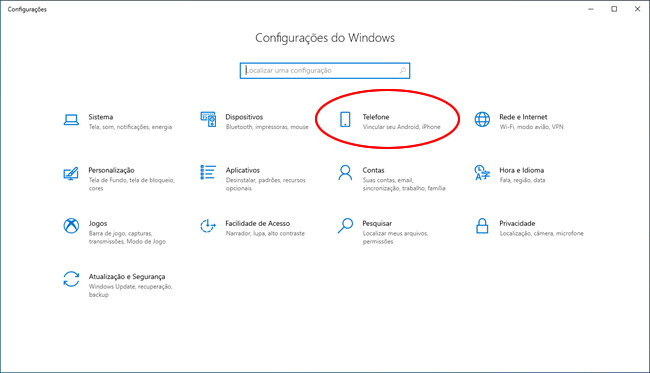
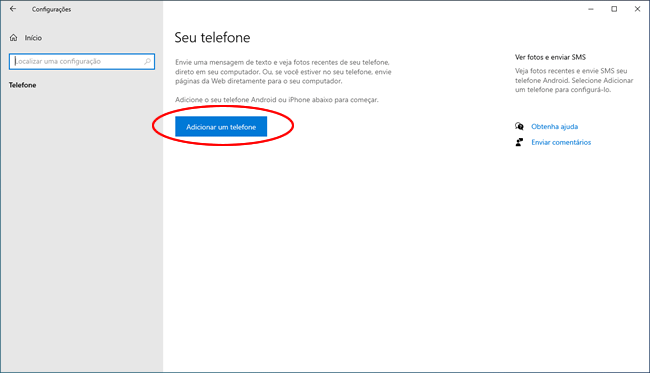
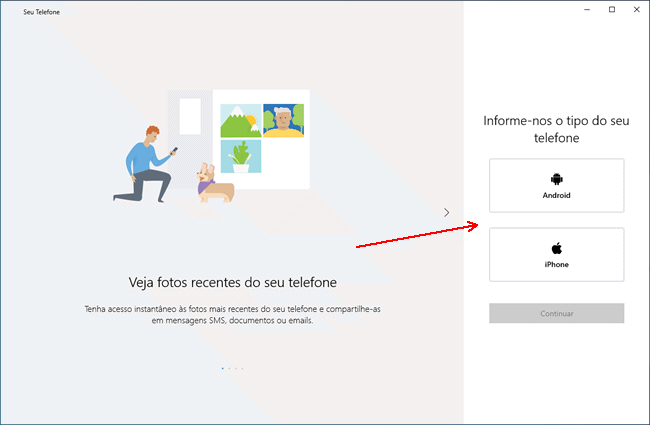
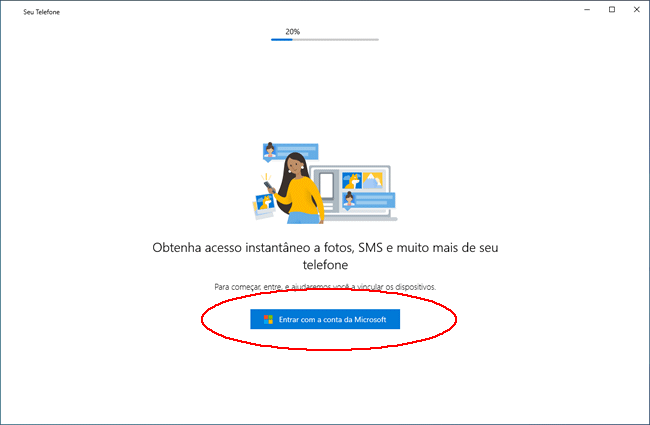
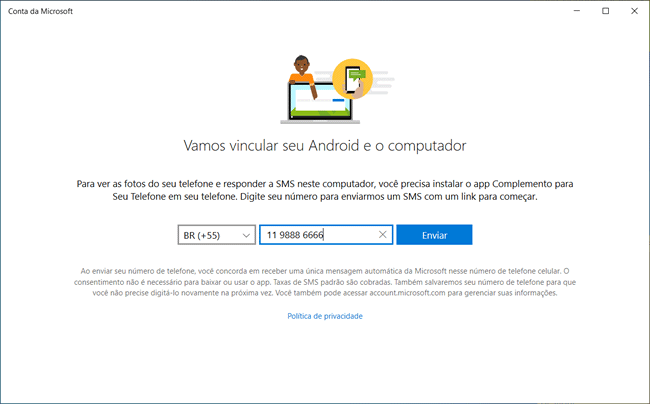
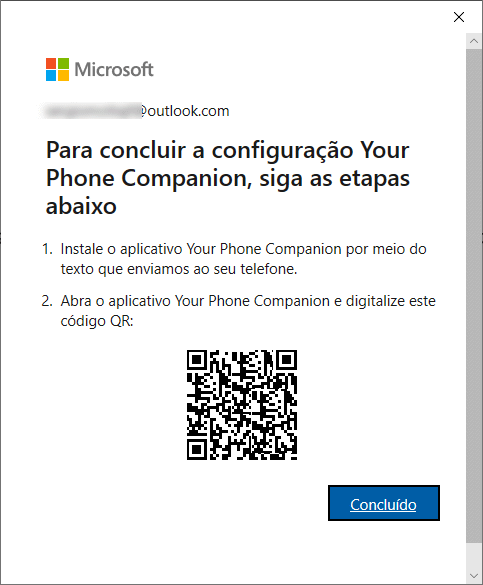
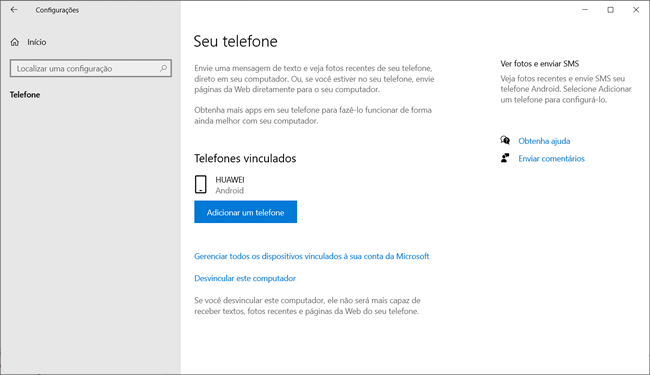
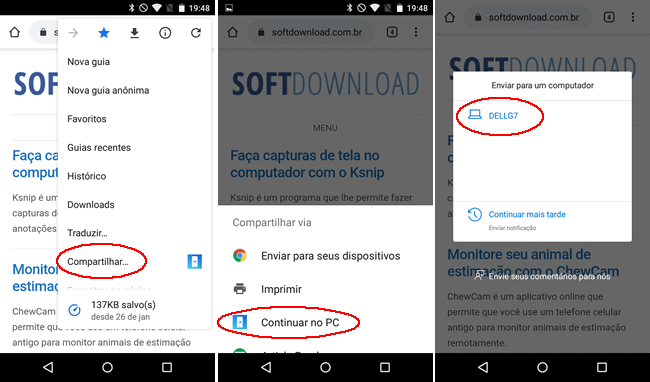
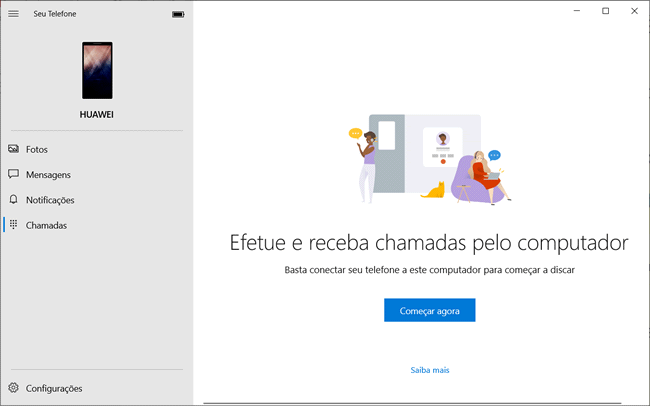
Meu prezado, fiz todo o procedimento mas não abre a tela do meu celular no PC, acho que alguma coisa esta impedindo isto, mas não sei o que é.
Pode me ajudar?
Esse recurso não permite abrir a tela do celular no PC, você pode visualizar fotos, receber notificações, enviar e receber mensagens de texto e enviar páginas da web do celular para o PC.
Boa tarde daqui é Duda!
Gostaria de saber se isso me daria acesso a todas informações do meu telefone no computador para serem monitoradas?
Não